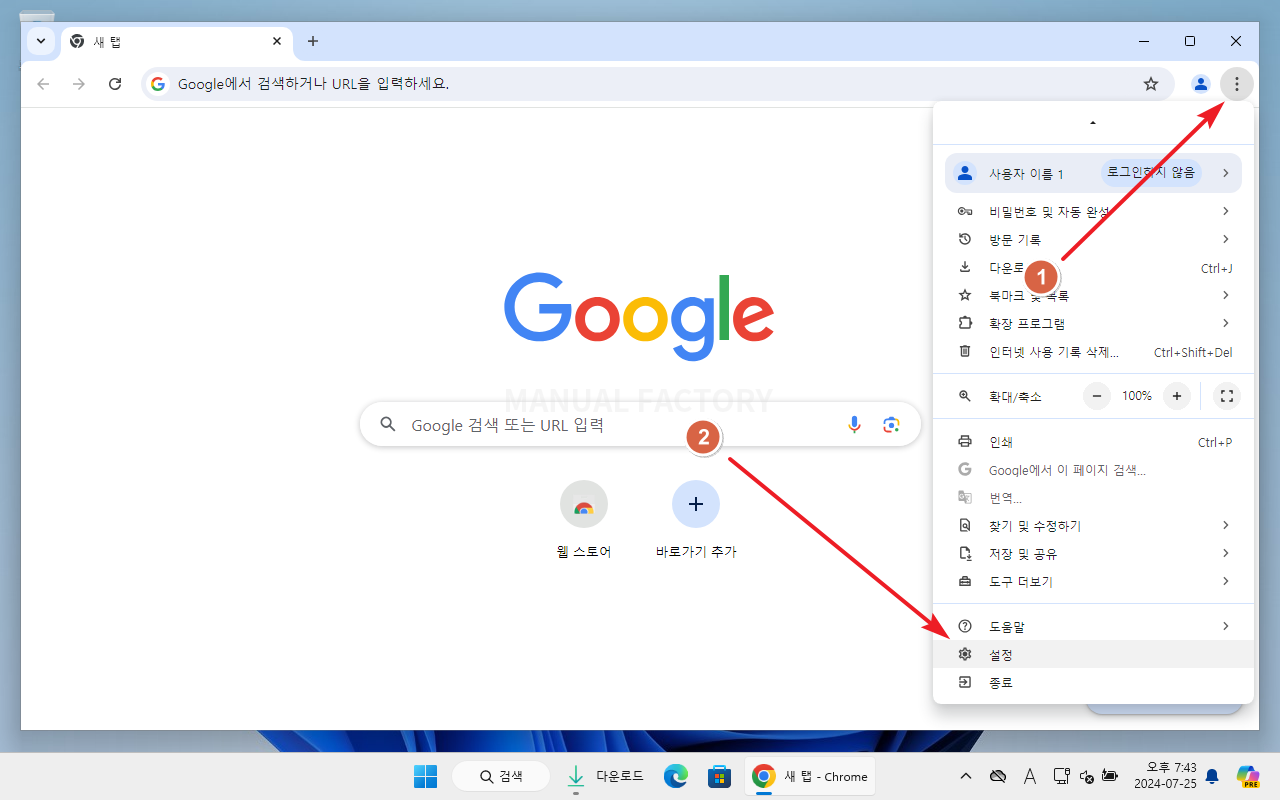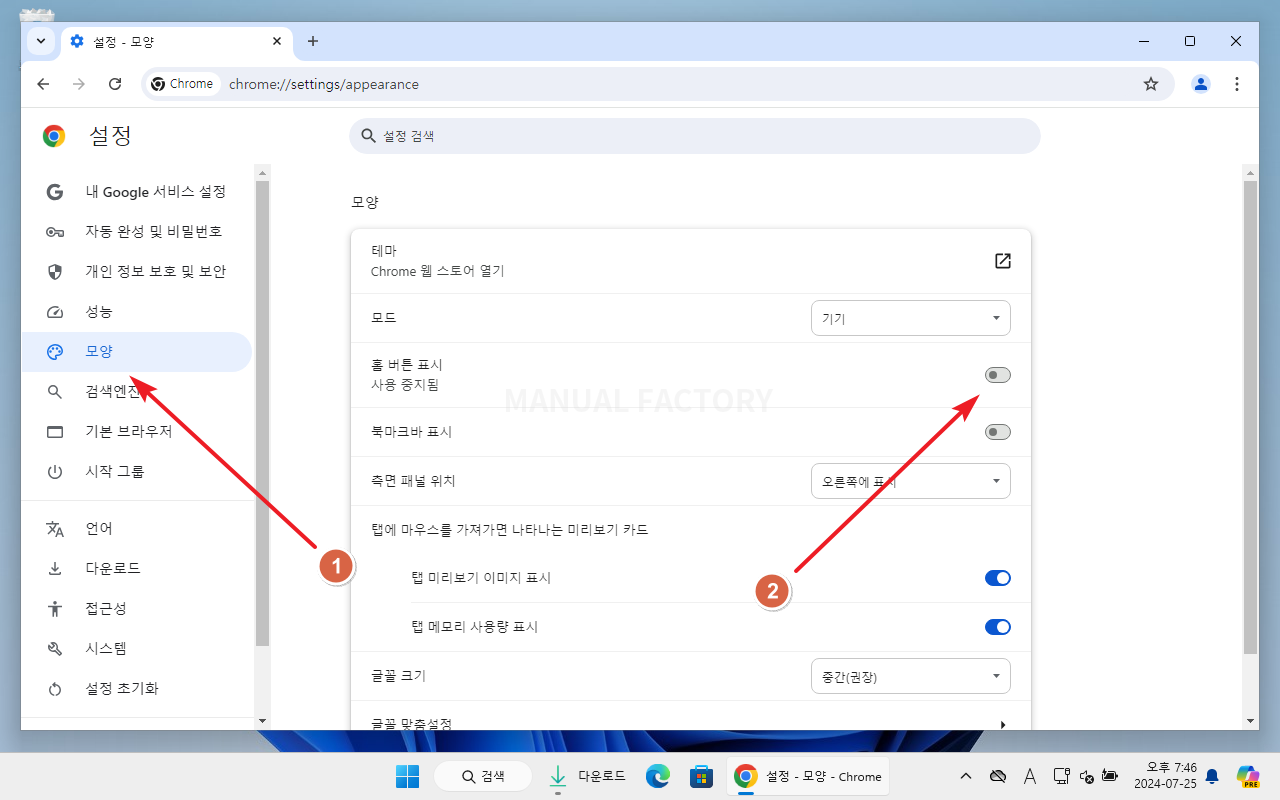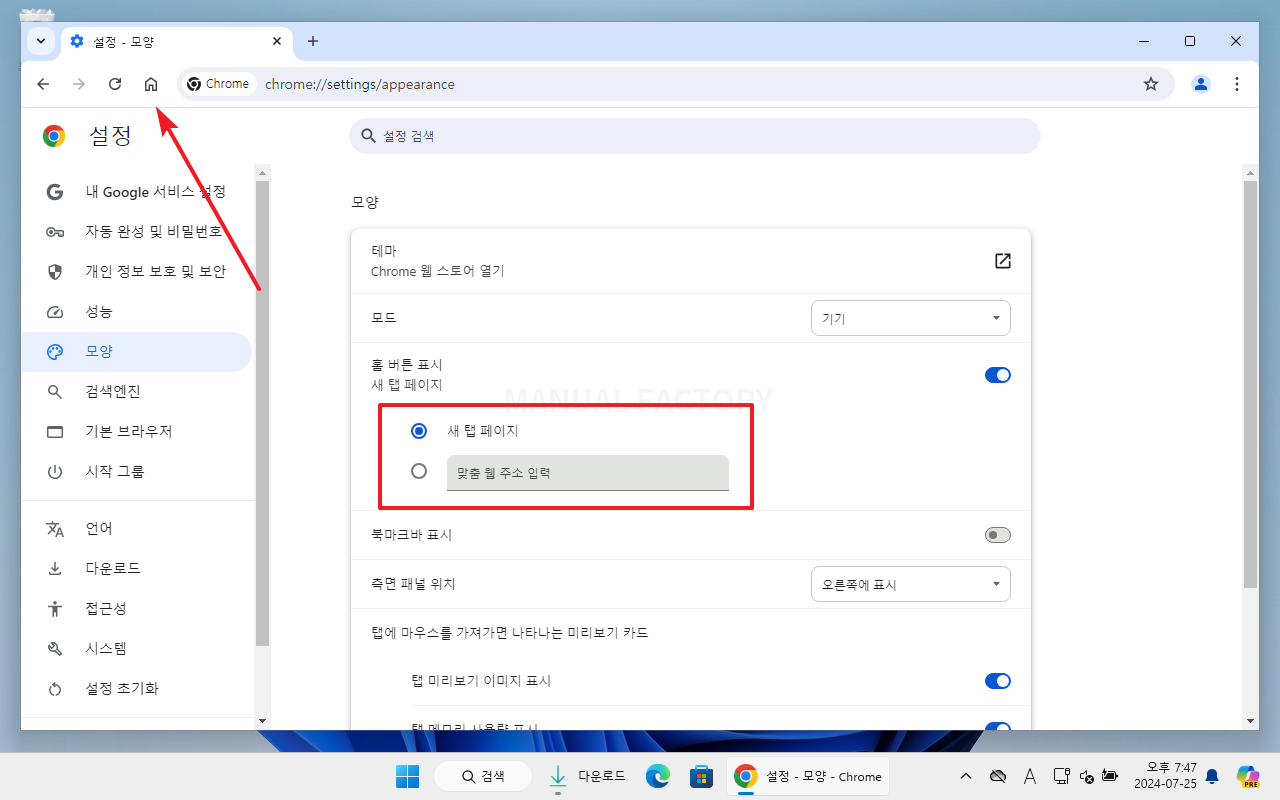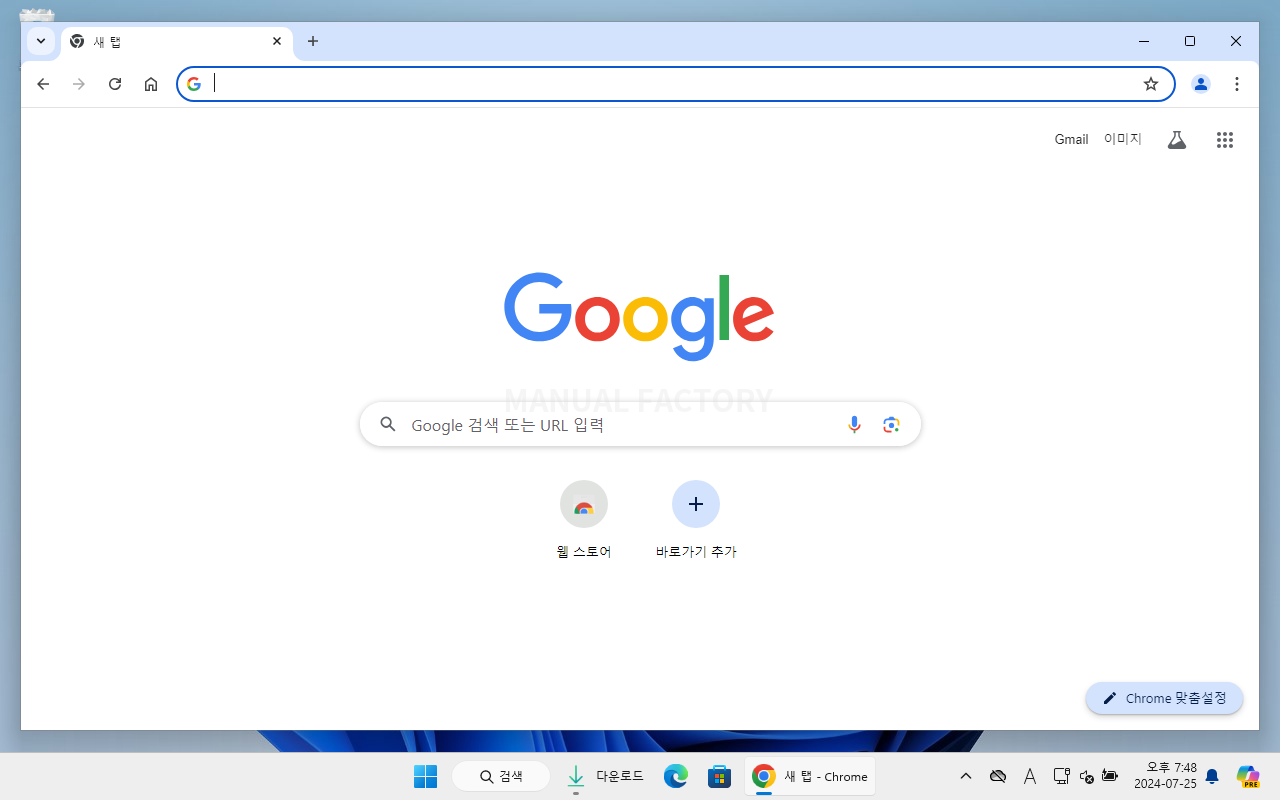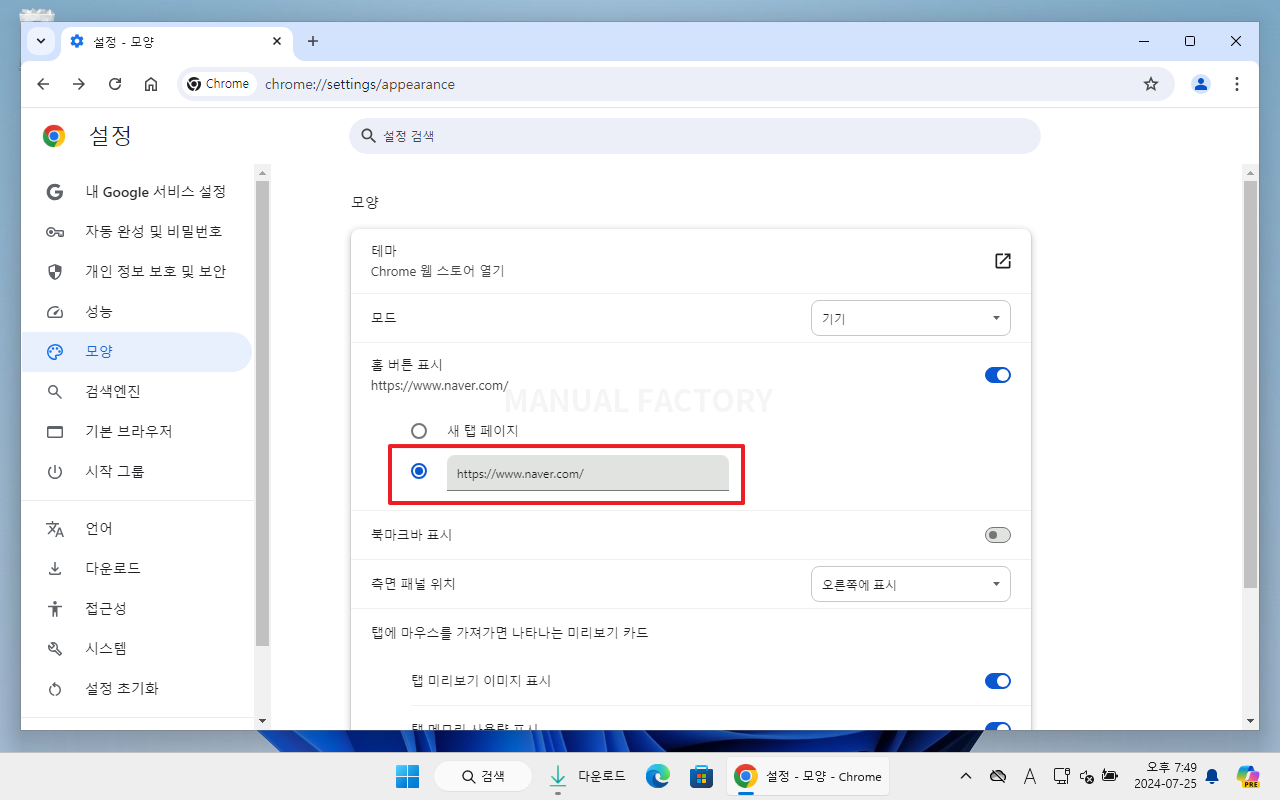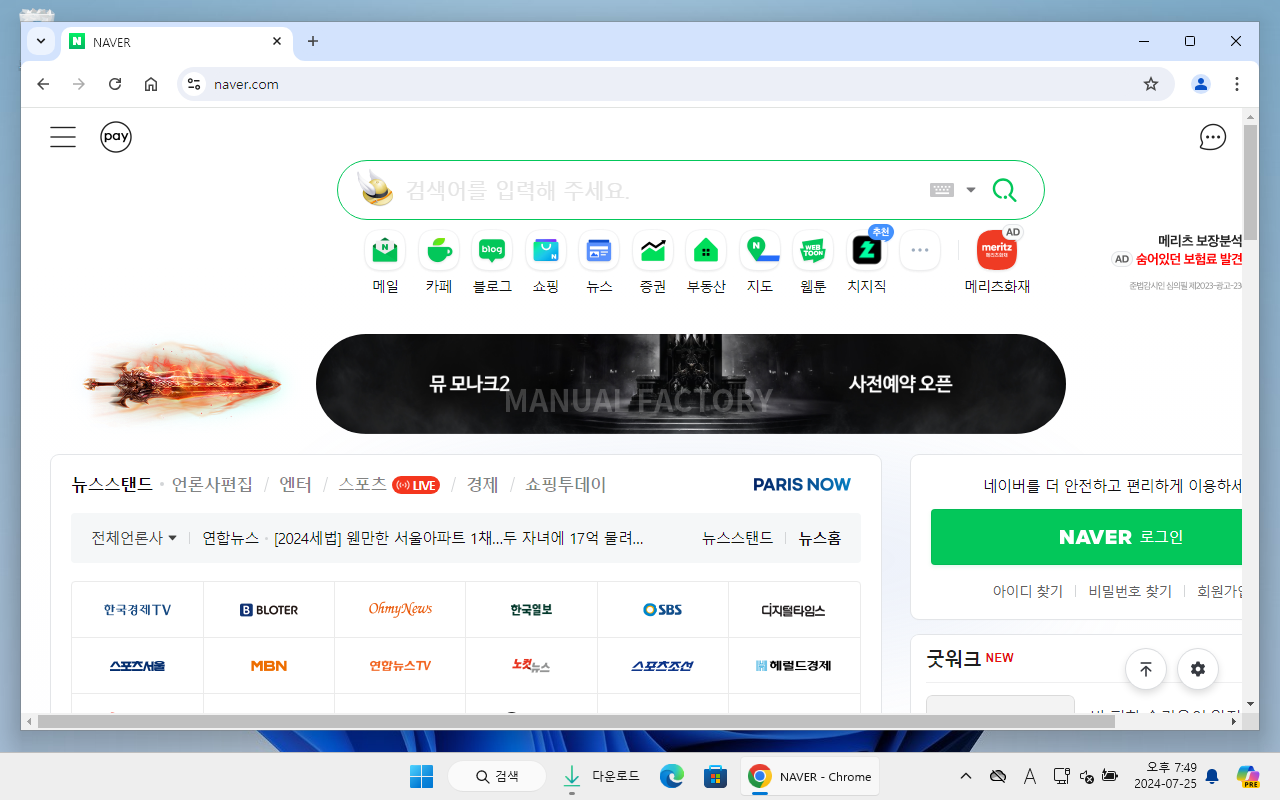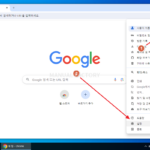크롬 / 홈 버튼 설정 및 활용 방법
크롬(Chrome) 브라우저의 홈 버튼(Home button)은 사용자가 설정한 홈 페이지로 빠르게 이동할 수 있게 해주는 기능입니다. 기본적으로 크롬 브라우저에는 홈 버튼이 표시되지 않지만, 설정을 통해 활성화할 수 있습니다. 홈 버튼을 설정하고 사용하는 방법은 다음과 같습니다.
홈 버튼 활성화 방법
크롬 설정 페이지 열기
- 크롬 브라우저를 열고 오른쪽 상단의 세 개의 점(메뉴 버튼)을 클릭합니다.
- [설정]을 선택합니다.
홈 버튼 표시 활성화 및 클릭했을 때 열리는 페이지 설정
- 설정 페이지에서 왼쪽 메뉴에서 [모양]을 클릭합니다.(또는 설정 페이지에서 검색창에 "홈 버튼"을 입력하여 바로 이동할 수 있습니다.)
- [모양] 섹션에서 [홈 버튼 표시] 옆의 스위치를 켜짐으로 설정합니다.
- 주소 표시줄 왼쪽에 홈 버튼이 생깁니다.
- 홈 버튼을 클릭할 때 열리는 페이지를 지정할 수 있습니다.
- [새 탭 페이지]를 선택하면 홈 버튼을 클릭할 때 새 탭 페이지가 열립니다.
- 특정 URL을 입력하면...
홈 버튼을 클릭할 때 해당 페이지로 이동합니다.
홈 버튼의 활용
홈 버튼을 설정해두면 자주 방문하는 페이지로 빠르게 이동할 수 있어 편리합니다. 예를 들어, 회사의 내부 인트라넷 페이지나 자주 사용하는 포털 사이트를 홈 페이지로 설정해두면 업무 효율성을 높일 수 있습니다.